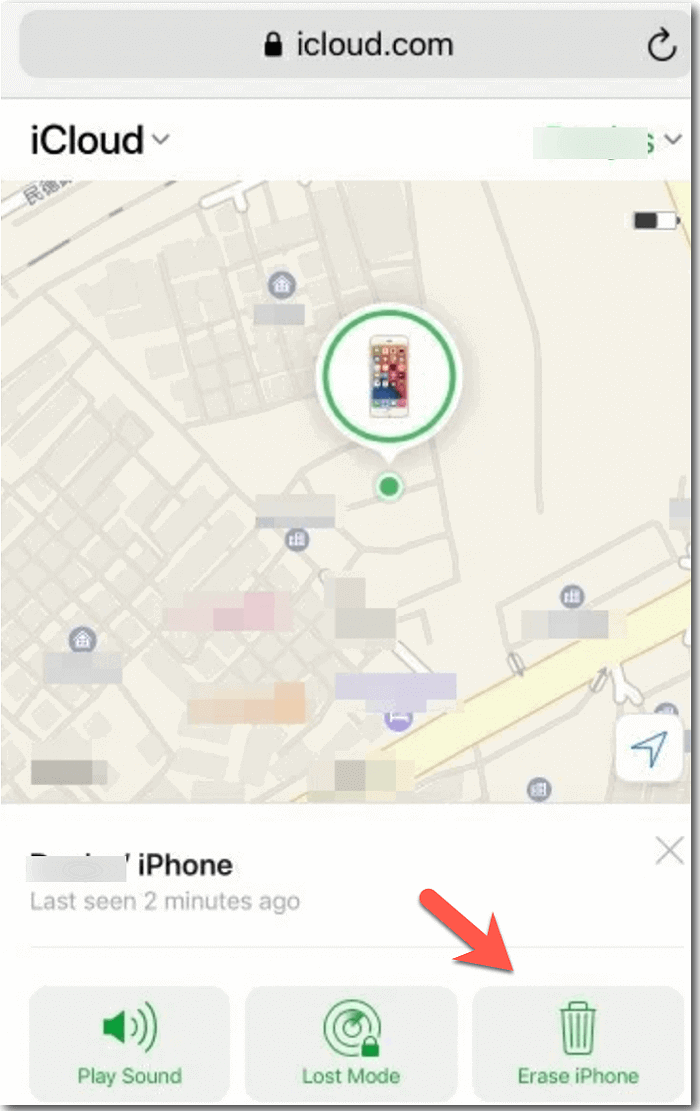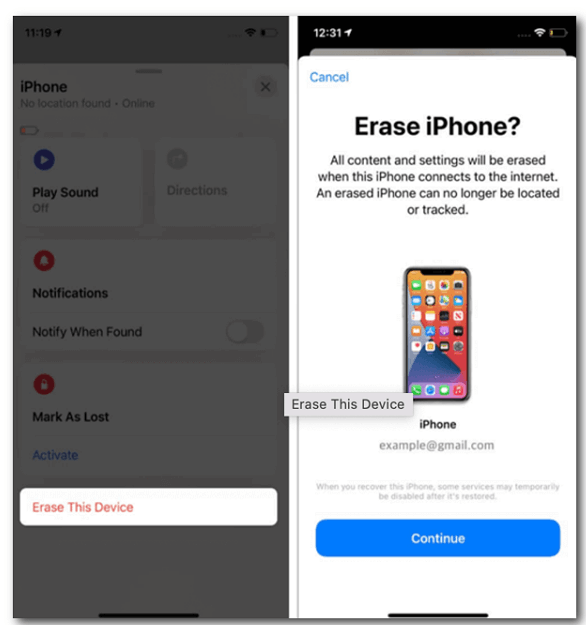Se, infelizmente, você não tem um computador por perto ou o iTunes no seu computador não consegue reconhecer o iPhone, o que você pode fazer para desbloquear o iPhone desativado? Não se preocupe. Este artigo irá guiá-lo sobre como ignorar o iPhone desativado sem um computador.
O iCloud e o aplicativo Find My não serão eficazes se o recurso Find My do seu iPhone não estiver ativado antes de você ser bloqueado. Você pode pular esses métodos e usar um desbloqueador de senha do iPhone para ignorar um iPhone desativado. Além disso, consulte: Como ignorar o bloqueio de ativação para obter mais informações se desejar desbloquear o iPhone após uma redefinição de fábrica.
Por que um iPhone está desativado
Seu iPhone mostra uma mensagem de erro “iPhone está desativado” depois que você digita a senha errada na tela de bloqueio do iPhone muitas vezes, geralmente 6 tentativas consecutivas de senha malsucedidas. Isso pode ocorrer involuntariamente se você inserir a senha incorreta quando o dispositivo estiver no bolso ou se esquecer a senha correta da tela do iPhone.
Este é um recurso de segurança do seu iPhone para evitar que outra pessoa o desbloqueie quando o iPhone for perdido ou roubado. O sistema operacional desativa seu iPhone e protege sua privacidade após muitas entradas incorretas de senha. Alertas semelhantes incluem “iPhone indisponível” e “Bloqueio de segurança”. Se você continuar digitando a senha errada, seu iPhone poderá ficar desativado por horas e até anos.
| Soluções viáveis
|
Solução de problemas passo a passo
|
| Correção 1. Ignorar via iCloud |
Abra um navegador em um iPhone, tablet ou telefone Android e acesse o site oficial do iCloud... Passos completos
|
| Correção 2. Ignorar via Find My App |
Certifique-se de ter um iPad ou outro iPhone. Peça emprestado o dispositivo de um amigo, se você não tiver um... Passos completos
|
| Correção 3. Usando EaseUS MobiUnlock |
Conecte seu iPhone, iPad ou iPod ao PC com um cabo USB e inicie o EaseUS MobiUnlock... Passos completos
|
Como ignorar o iPhone desativado sem computador usando o iCloud
Se você precisar desbloquear seu iPhone desativado com urgência, mas não tiver acesso fácil a um computador para usar o iTunes, poderá usar qualquer dispositivo com acesso à Internet para entrar em sua conta iCloud. A Apple adiciona o serviço Find My ao iCloud, permitindo rastrear e redefinir remotamente seu iPhone e outros dispositivos suportados.
Como ignorar o iPhone desativado sem um computador via iCloud:
Passo 1. Abra um navegador em um iPhone, tablet ou telefone Android e acesse o site oficial do iCloud.
Passo 2. Faça login com o mesmo ID Apple no iPhone que foi desativado.
Etapa 3. Na página inicial, selecione Find My para abri-lo.
Etapa 4. Clique em Todos os dispositivos na parte superior da janela Find My para encontrar uma lista de todos os dispositivos conectados ao mesmo ID Apple.
Passo 5. Selecione o iPhone desativado na lista.
Etapa 6. Selecione Apagar iPhone no menu.
![selecione apagar iphone]()
Seu iPhone será redefinido automaticamente para as configurações de fábrica e reiniciado como um telefone novo. Basta seguir as etapas de configuração na tela do seu iPhone e a mensagem "iPhone está desativado" será removida.
Como ignorar o iPhone desativado sem computador por meio do Find My App
Se o recurso Find My tiver sido ativado no seu iPhone antes do modo desativado bloquear você, outra maneira eficaz de desbloquear o iPhone desativado sem um computador é usar o aplicativo Find My, que permite rastrear e compartilhar a localização de um ativo da Apple. ou outros acessórios de terceiros suportados. Você também pode usá-lo para ignorar um iPhone desativado, redefinindo os dados do sistema, incluindo a senha da tela.
Como ignorar o iPhone desativado sem um computador por meio do aplicativo Find My
Passo 1. Certifique-se de ter um iPad ou outro iPhone. Peça emprestado o dispositivo de um amigo, se você não tiver um.
Passo 2. Vá para o aplicativo Configurações, clique no nome dele na parte superior da tela e role para baixo para selecionar Sair do ID Apple atual.
Passo 3. Faça login no dispositivo com seu ID Apple no iPhone inacessível.
Passo 4. Abra o aplicativo Find My.
Etapa 5. Toque em Dispositivos na parte inferior da tela para ver todos os dispositivos conectados.
Etapa 6. Deslize a janela para cima e toque em Apagar este dispositivo na parte inferior da tela.
![apagar este dispositivo]()
Esta opção redefinirá o seu iPhone desativado de fábrica, permitindo que você redefina uma nova senha de tela para desbloquear o seu iPhone. Se você tiver backups do iPhone, como backups do iCloud ou iTunes, poderá restaurar o iPhone após a redefinição de fábrica.
Como ignorar o iPhone desativado com o computador usando EaseUS MobiUnlock
As partes acima falam sobre dois métodos práticos de ignorar o iPhone desabilitado sem computador. No entanto, nenhum deles funcionará se o recurso Find My iPhone estiver desativado. Felizmente, existe uma última maneira de contornar um iPhone desativado sem um computador: use um desbloqueador de bloqueio de tela do iPhone.
EaseUS MobiUnlock é um desbloqueador de iPhone robusto e poderoso que pode ignorar qualquer tipo de bloqueio de tela, incluindo senha de tela, senha de tempo de tela, Face ID e Touch ID. São necessárias apenas algumas etapas para reconhecer e desbloquear seu iPhone, independentemente do modelo de iPhone que você possui (o iPhone 14 e o iOS 16 mais recentes são compatíveis).
As etapas a seguir descrevem o processo de ignorar um iPhone desativado por meio do EaseUS MobiUnlock.
Como ignorar um iPhone desativado através do desbloqueador de iPhone
Passo 1. Conecte seu iPhone, iPad ou iPod ao PC com um cabo USB e inicie o EaseUS MobiUnlock. Na página inicial do EaseUS MobiUnlock, selecione "Desbloquear senha da tela".
Passo 2 . Assim que seu dispositivo for detectado, clique em “Iniciar” para continuar.
Passo 3. Clique em “Avançar” para baixar o firmware do seu dispositivo. Se você tiver firmware disponível em seu computador, clique em “Selecionar” na parte inferior da janela para selecionar o pacote manualmente.
Passo 4. Depois de baixar ou selecionar o firmware, clique em "Desbloquear agora" e você verá uma janela de aviso. Insira as informações necessárias na caixa e clique em “Desbloquear” novamente para desbloquear seu iPhone, iPad ou iPod desativado.
Passo 5. Aguarde pacientemente até que a ferramenta apague e desbloqueie seu dispositivo. Quando terminar, configure seu iPhone, iPad, iPod e crie uma nova senha.
EaseUS MobiUnlock começará a ser desbloqueado em breve e notificará você quando o iPhone desativado for ignorado com sucesso. Você pode configurar o seu iPhone, incluindo a criação de uma nova senha de bloqueio de tela, assim que o iPhone for reiniciado.
Perguntas frequentes sobre desvio desativado do iPhone sem computador
Esperançosamente, você removeu com sucesso o aviso “iPhone está desativado” usando os métodos explicados acima. Se você tiver mais dúvidas sobre o desvio desativado do iPhone sem computador, continue lendo.
1. Como faço para tirar meu iPhone do modo desativado sem um computador?
A maneira mais fácil de tirar o iPhone do modo desativado sem um computador é por meio do iCloud. Basta abrir um navegador e fazer login com seu ID Apple e senha. Vá para Find My, selecione o iPhone desativado e escolha Apagar iPhone. Com essa abordagem, você pode facilmente redefinir as configurações do sistema de fábrica, bem como a senha de bloqueio de tela. Veja como desbloquear o iPhone desativado com o recurso Find My.
2. Um iPhone desativado pode ser ignorado?
Sim, você pode desbloquear um iPhone que foi desativado porque você digitou a senha errada repetidamente. Se você esqueceu a senha correta, pode usar o iCloud ou o aplicativo Find My para contornar um iPhone desativado, caso se lembre da senha do seu ID Apple. Você pode ignorar o iPhone desativado, mesmo que nem se lembre disso, usando um desbloqueador de bloqueio de tela do iPhone.
3. Você pode desbloquear um iPhone sem um computador?
Você pode desbloquear totalmente um iPhone sem um computador. Você pode recuperar o acesso a um iPhone bloqueado por meio de outros dispositivos habilitados para Internet, como telefones celulares, tablets, smart TV e outros dispositivos.
A conclusão
Este artigo inclui soluções para desvio desativado do iPhone sem computador. Se não quiser desbloquear seu iPhone usando o iTunes em um computador, você pode optar por fazer login no iCloud ou no aplicativo Find My para ignorar um iPhone desativado.
No entanto, essas correções não estão disponíveis se o seu iPhone não tiver ativado o Find My iPhone ou se você não se lembrar da senha do seu ID Apple. Nesse caso, EaseUS MobiUnlocker é um poderoso desbloqueador de iPhone para contornar um iPhone desativado em um PC ou Mac.